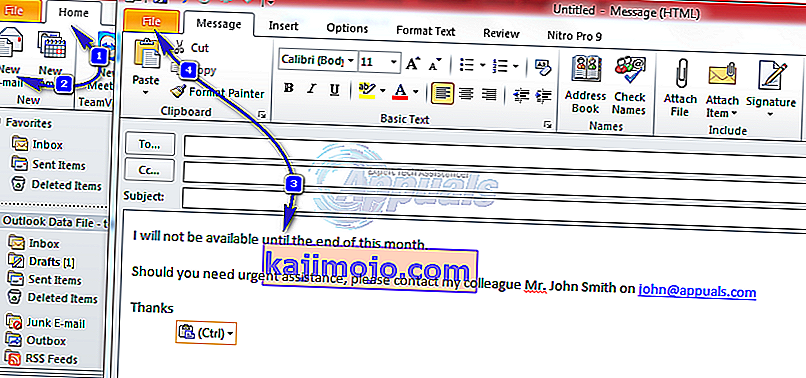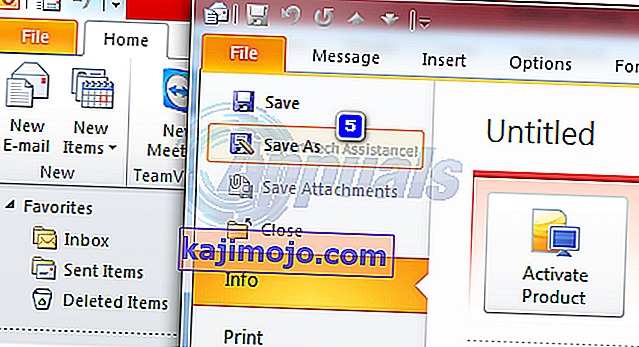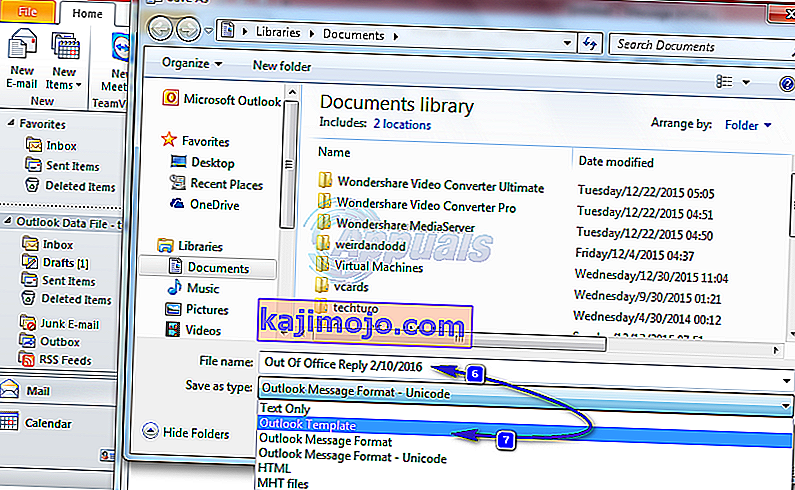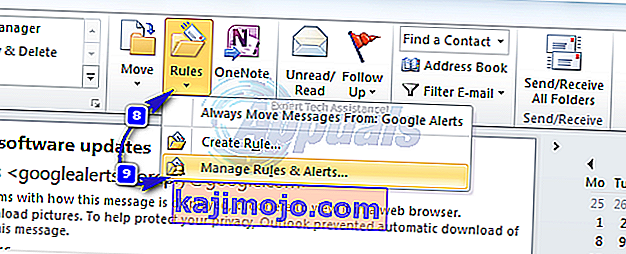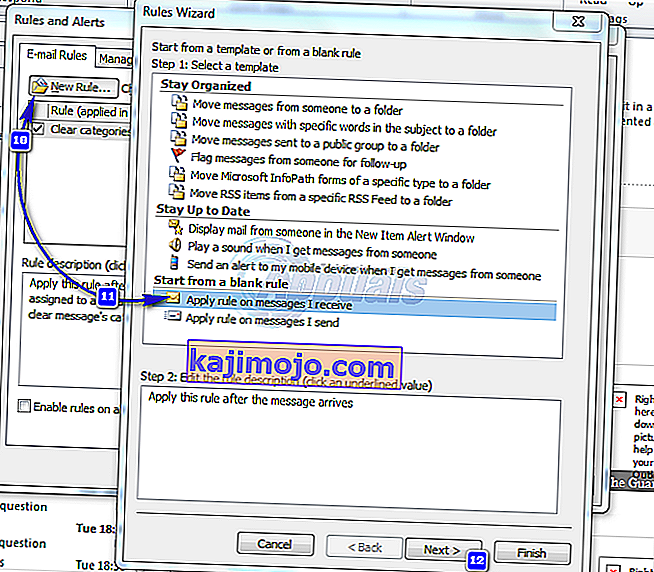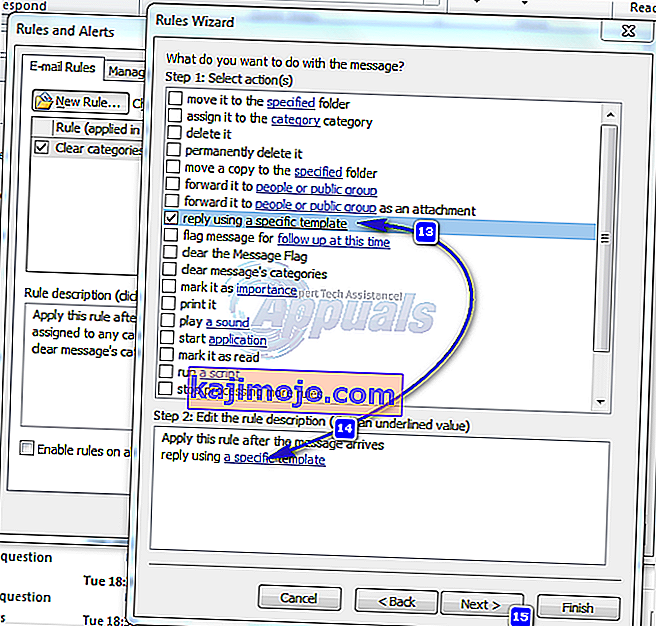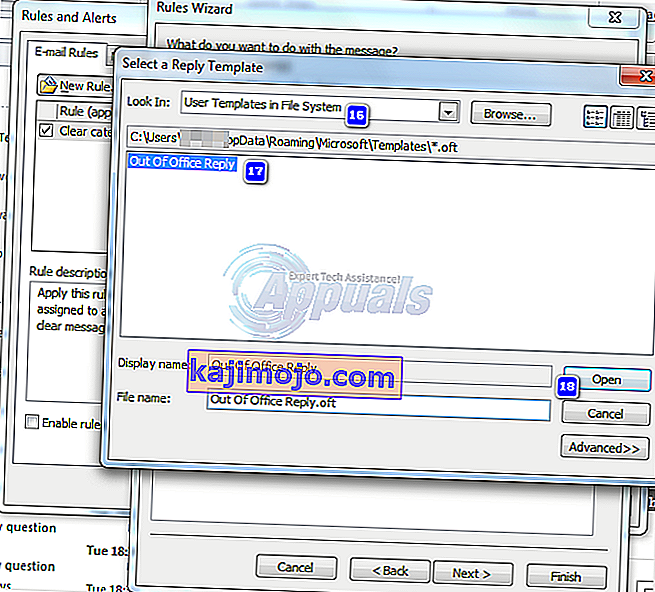Atbilde ārpus biroja, saukta arī par automātisko atbildi, ir ļoti noderīga Microsoft Outlook funkcija, lai nosūtītu automātiskas atbildes cilvēkiem, kuri jums nosūtīja e-pastus. Tas ir noderīgi, lai sūtītāji tiktu informēti par jūsu pieejamību. Šī funkcija ir pieejama Outlook 2013, Outlook 2016, Outlook 2010 un pat vecākās Microsoft Outlook versijās. To parasti sauc par atbildi ārpus biroja; tomēr to var izmantot arī daudzās citās situācijās.
Atbildes funkcija ārpus biroja darbojas tikai ar Exchange kontiem . Ja jums nav valūtas konta, jums būs jāizveido noteikumi, lai to izdarītu jūsu vietā, kā aprakstīts tālāk.
Iestatiet atbildi ārpus biroja programmā Outlook 2013, 2016 un 2010 ar Exchange kontiem
- Programmā Microsoft Outlook noklikšķiniet uz Fails , Informācija.
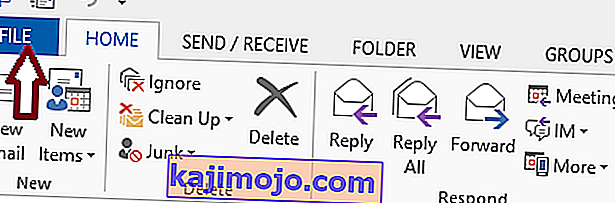
- Pēc tam atlasiet Automātiskās atbildes (ārpus biroja) .
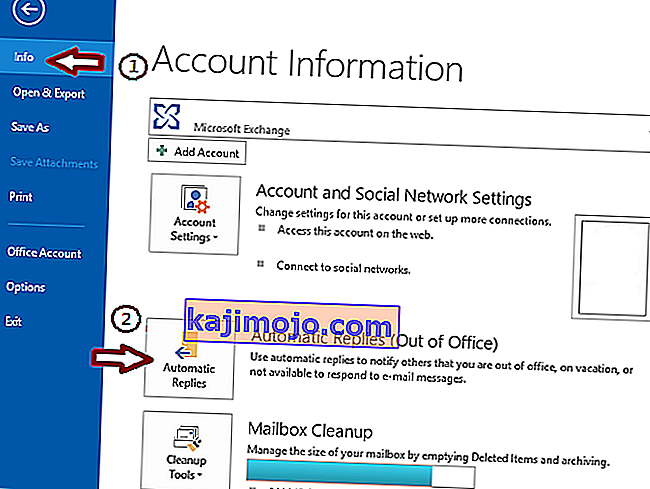 Piezīme. Ja opcija Automātiskās atbildes (ārpus biroja) nav pieejama, jūs neizmantojat Exchange kontu. Lūdzu, skatiet nākamo sadaļu, lai uzzinātu par automātisko atbilžu iestatīšanu kontos, kas nav apmaiņas konti.
Piezīme. Ja opcija Automātiskās atbildes (ārpus biroja) nav pieejama, jūs neizmantojat Exchange kontu. Lūdzu, skatiet nākamo sadaļu, lai uzzinātu par automātisko atbilžu iestatīšanu kontos, kas nav apmaiņas konti. - Atzīmējiet izvēles rūtiņu Sūtīt automātiskās atbildes . Ja vēlaties iestatīt sākuma un beigu laiku automātiskām atbildēm, atzīmējiet izvēles rūtiņu Sūtīt tikai šajā laika posmā un iestatiet sākuma un beigu datumu un laiku.
- Cilnē Inside My Organization ierakstiet īsziņu, kuru vēlaties nosūtīt kā atbildi, ja kāds jums organizācijā sūta e-pastu.
- Cilnē Ārpus manas organizācijas atzīmējiet izvēles rūtiņu Automātiski atbildēt cilvēkiem ārpus manas organizācijas un atzīmējiet vienu no pogas opcijām ar nosaukumu Tikai mani kontakti vai Ikviens ārpus manas organizācijas .
Pēc norādītā datuma un laika automātiskās atbildes funkcija tiks automātiski deaktivizēta. Tomēr, ja pirms tam vēlaties deaktivizēt automātisko atbildi, varat vēlreiz piekļūt automātisko atbilžu iestatījumiem un izvēlēties radiopogu Nesūtīt automātiskās atbildes .
Iestatiet atbildi ārpus biroja programmā Outlook 365 Online (tīmeklī)
Ja izmantojat programmu Outlook 365 tīmeklī , veiciet tālāk norādītās darbības, lai iestatītu atbildi ārpus biroja
- Tīmekļa pārlūkprogrammā atveriet programmu Outlook un piesakieties savā kontā.
- Lai piekļūtu iestatījumiem, lapas augšdaļā noklikšķiniet uz zobrata pogas.
- Noklikšķiniet uz Automātiskās atbildes un noklikšķiniet uz pogas Sūtīt automātiskās atbildes .
- Ja nepieciešams, iestatiet automātisko atbilžu datumu un laiku.
- Ierakstiet ziņojumu.
- Kad esat pabeidzis, noklikšķiniet uz Saglabāt .
- Iestatiet atbildi ārpus biroja programmā Outlook 2013, 2016 un 2010 ar visiem citiem kontiem
Ja izmantojat bez apmaiņas e-pasta kontus, kas ietilpst citās kategorijās, kur konta veids parasti būtu POP vai IMAP, piemēram, @ outlook.com, @ aol.com, @ live.com utt. Jūs varat simulēt automātisko atbilžu funkcionalitāte, apvienojot Outlook e-pasta veidni ar Outlook kārtulām.
- Noklikšķiniet uz Sākums un pēc tam uz Jauns e-pasts . Ierakstiet ziņojumu, kuru vēlaties nosūtīt kā automātisku atbildi.
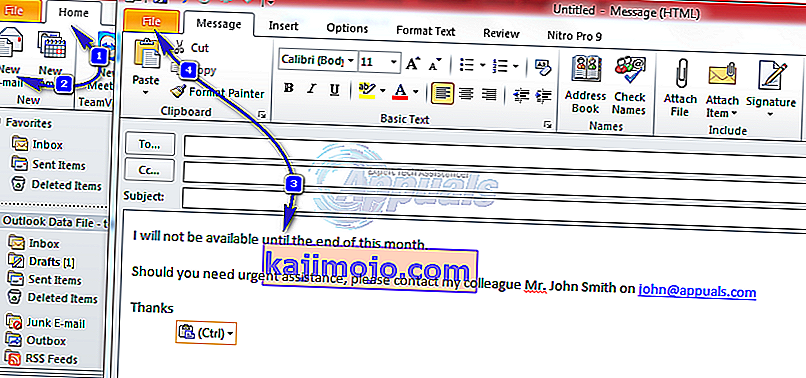
- Noklikšķiniet uz File -> Save As ; jo Saglabāt kā tipa nolaižamo sarakstu, izvēlieties Outlook veidne .
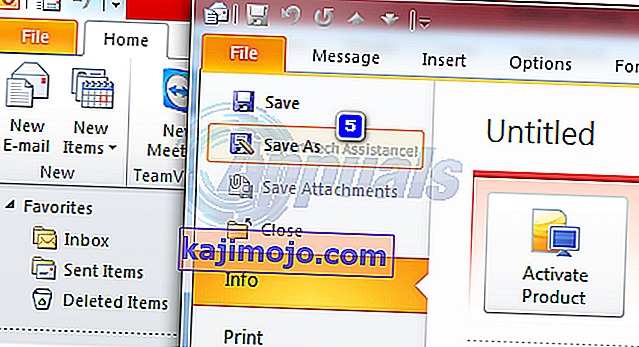
- Ierakstiet jebkuru veidnes nosaukumu un noklikšķiniet uz Saglabāt .
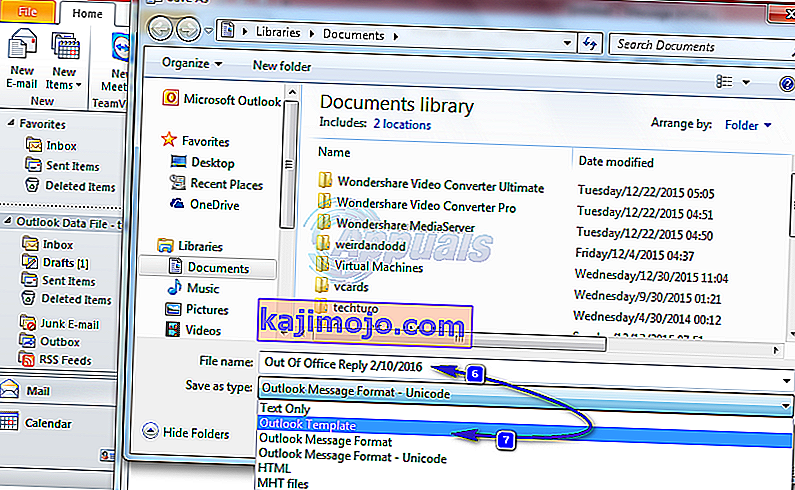
- Tagad, kad esat izveidojis automātiskās atbildes veidni, jums jāizveido kārtula, lai automātiski atbildētu uz jauniem e-pasta ziņojumiem.
- Noklikšķiniet uz Noteikumi un pēc tam uz Pārvaldīt kārtulas un brīdinājumus .
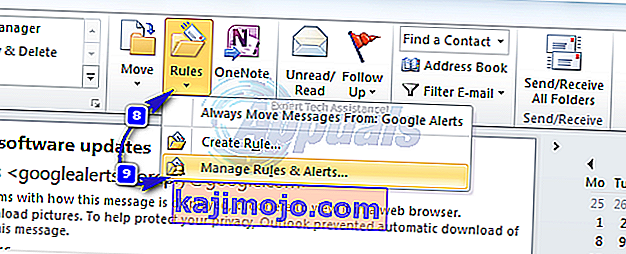
- Uzklikšķiniet Jauna kārtula tādās noteikumiem un brīdinājumiem dialoglodziņu. Sadaļā Sākt no tukšas kārtulas noklikšķiniet uz Lietot kārtulas ziņām, kuras saņemu , un noklikšķiniet uz Tālāk un Nākamais vēlreiz.
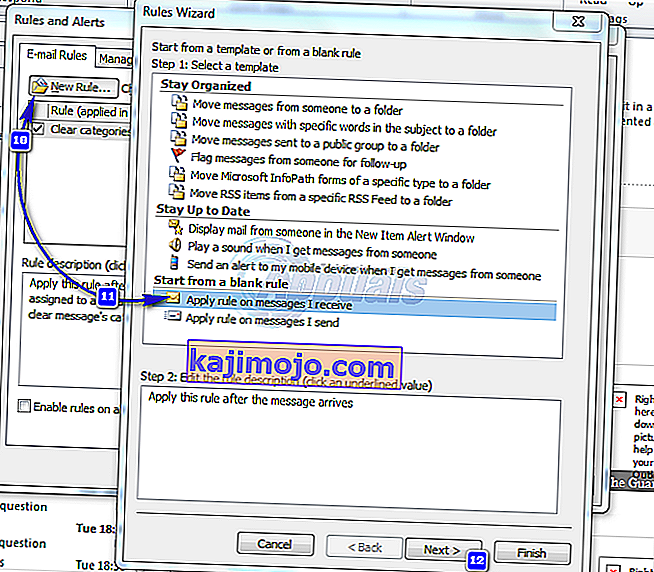
- Pārbaudiet Atbildēt, izmantojot noteiktu veidni sadaļā Ko vēlaties darīt ar ziņojumiem -> Noklikšķiniet uz konkrētas veidnes,
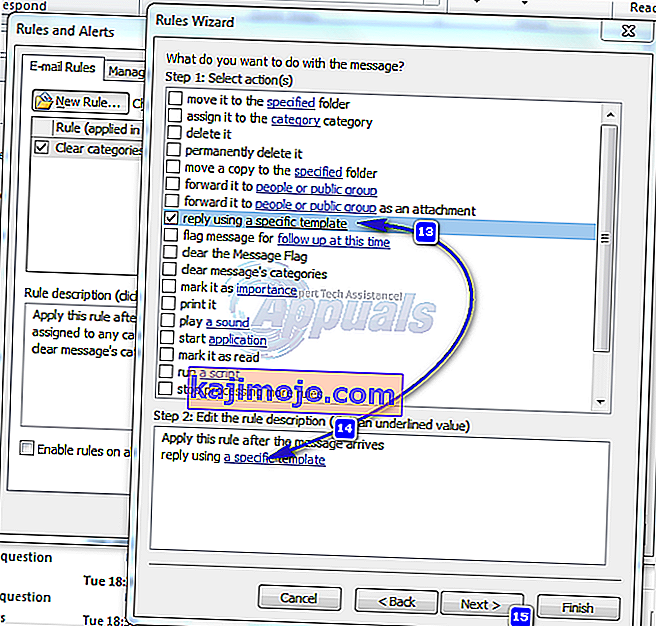
- Jo Look In lodziņā Atlasi Atbildēt Template dialoglodziņā noklikšķiniet uz Lietotāju veidnes failu sistēmas . Parādīsies standarta faila atlases dialoglodziņš. Norādiet uz automātiskās atbildes veidni, kuru esat izveidojis pirmajā solī. Noklikšķiniet uz Tālāk, Tālāk, Pabeigt un Lietot.
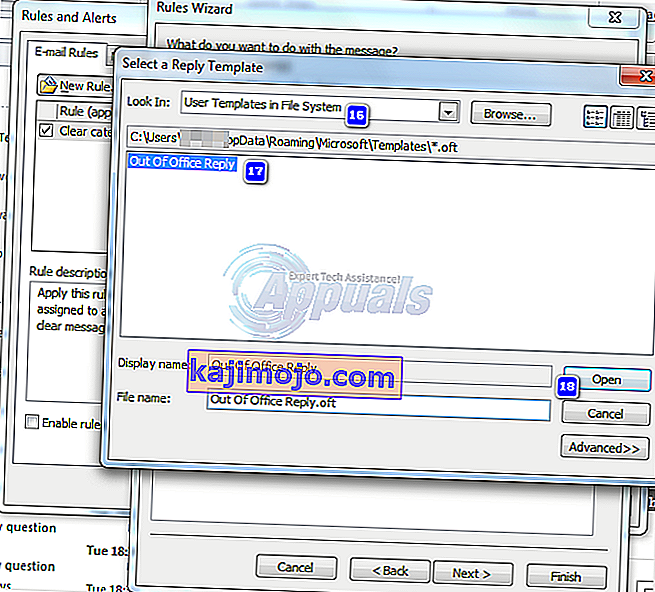
Piezīme: Lai šī metode nosūtītu automātiskas atbildes, kārtulu vednim ir nepieciešams, lai Outlook darbotos, un tas jākonfigurē, lai periodiski pārbaudītu, vai nav jaunu ziņojumu. Pēc noklusējuma programma Outlook ir iestatīta periodiski pārbaudīt jaunos ziņojumus.
Lai programma Outlook nesūtītu atkārtotas atbildes uz jūsu e-pasta sūtītājiem, kārtulu vednis katras sesijas laikā katram sūtītājam nosūtīs vienu atbildi. Sesija sākas, startējot programmu Outlook, un beidzas, aizverot lietojumprogrammu.
Atcerieties izslēgt kārtulu pēc tam, kad tā vairs nav nepieciešama. Pretējā gadījumā tā turpinās sūtīt automātiskas atbildes.

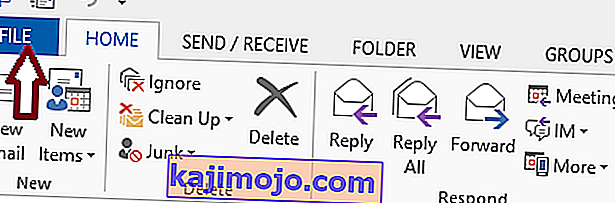
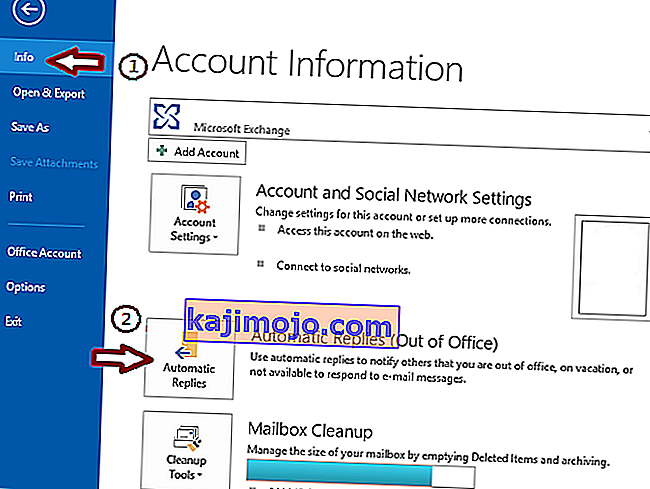 Piezīme. Ja opcija Automātiskās atbildes (ārpus biroja) nav pieejama, jūs neizmantojat Exchange kontu. Lūdzu, skatiet nākamo sadaļu, lai uzzinātu par automātisko atbilžu iestatīšanu kontos, kas nav apmaiņas konti.
Piezīme. Ja opcija Automātiskās atbildes (ārpus biroja) nav pieejama, jūs neizmantojat Exchange kontu. Lūdzu, skatiet nākamo sadaļu, lai uzzinātu par automātisko atbilžu iestatīšanu kontos, kas nav apmaiņas konti.